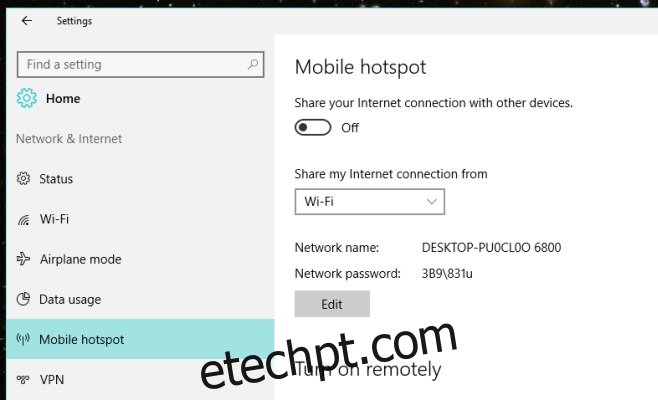O Windows 10 adicionará uma série de novos recursos muito impressionantes com a atualização de aniversário. Com cada versão de visualização sucessiva que a Microsoft lança para testadores e desenvolvedores, aprendemos mais sobre as próximas alterações que serão feitas. O aplicativo Configurações foi melhorado exponencialmente e muitas novas configurações foram adicionadas a ele, deixando claro que mais e mais configurações do Painel de Controle agora serão gerenciadas aqui. A partir da compilação 14332, agora você pode transformar seu sistema Windows 10 em um hotspot móvel sem precisar do utilitário de linha de comando NETSH para configurá-lo. O processo agora é tão simples quanto alternar um interruptor. Veja como ativar o hotspot móvel no Windows 10 e gerenciá-lo.
Abra o aplicativo Configurações e vá para o grupo de configurações Rede e Internet. Vá para a guia Mobile hotspot e ative a opção ‘Compartilhar sua conexão de internet com outros dispositivos’. O nome do seu sistema será usado como o nome da rede e o Windows gerará uma senha que deve ser inserida em qualquer dispositivo que pretenda se conectar à rede.
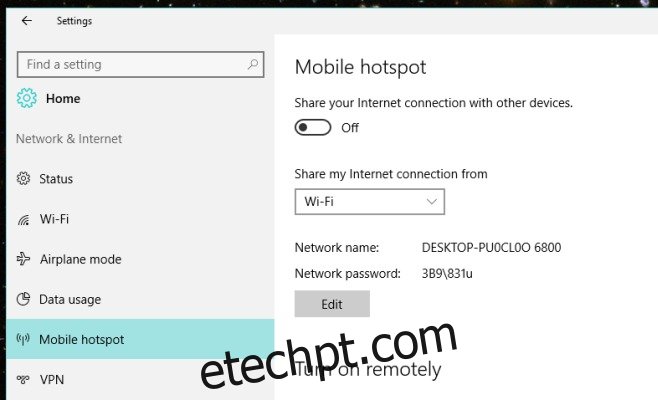
Para alterar o nome do hotspot ou alterar a senha, clique no botão Editar nesta tela. A sobreposição ‘Editar informações da rede’ permitirá que você altere o nome da rede e a senha para ela.
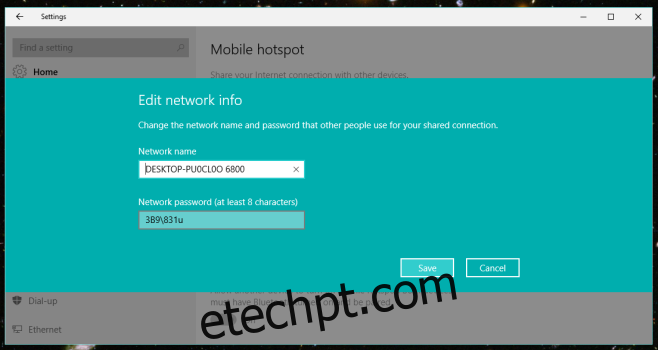
Quando um dispositivo estiver conectado ao seu hotspot (você pode conectar até 8 dispositivos), você verá o nome do dispositivo, seu endereço IP e endereço MAC.
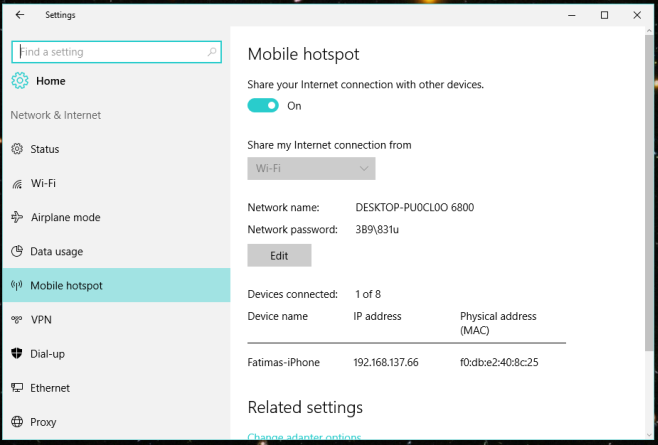
O Windows há muito tem a capacidade de oferecer suporte a um hotspot, mas configurá-lo não era apenas demorado, mas também complicado para o usuário médio. Existem muitos aplicativos que simplificam o processo para sistemas que executam o Windows 7/8/8.1/10, mas isso provavelmente levará a maioria desses aplicativos à extinção.
Esse recurso e sua funcionalidade foram testados em um Windows 10 Preview Build 14332. Esperamos que ele chegue à Atualização de Aniversário, no entanto, se o recurso não estiver pronto a tempo, atualizaremos esta postagem de acordo.